En este tutorial vamos a ver como instalar odoo en ubuntu 18.04 detallando todos y cada uno de los pasos para que no tengas ningún problema para instalarlo y lo hagas de una manera rápida y eficaz.
Odoo es uno de los mejores CRM/ERP gratuitos más potentes y que nos van a ayudar a la gestión integral con clientes y además incluye una gestión de los recursos empresariales bastante eficaz.
INDICE
Contenido
ODOO
La versión más antigua data del año 2005 como Tiny ERP que ha ido evolucionando hasta conseguir construir un sistema de ERP y CRM integrados.
MODULOS
Vamos a hacer antes de nada un pequeño vistazo a todas las funcionalidades de Odoo:
- Gestión de Compras y ventas
- Proyectos
- Gestión de almacenes
- Modulo de contabilidad
- Activos
- Modulo de RRHH
- Inventario
- Marketing
Como podéis ver es una herramienta bastante completa.
Podeís echar un vistazo a su web oficial: Odoo
VERSIONES
Odoo opera diferentes tipos de licencia, vamos a ver la diferencia entre todas:
Odoo Community: Básicamente la versión Community es la versión gratuita, incluye el motor de la herramienta y bastantes módulos. puedes ser completamente operativo con esta versión.
Odoo Enterprise: Versión de Pago incluye además del motor de la herramienta las siguientes diferencias con respecto a la versión gratuita: actualizaciones gratuitas, soluciones de bugs (errores), versión para dispositivos móviles, Escritorio financiero e informes financieros dinámicos y Notificaciones de pagos de clientes.
PREREQUISITOS INSTALACIÓN
La idea es instalar Odoo sobre un ubuntu server que tenga al menos los siguientes requisitos de máquina:
- MEMORIA RAM: 2 Gb recomendable 4 Gb
- CPU: a partir de i3, recomendable i5
- Disco Duro: Mínimo 50 Gb, recomendable 200 Gb
Respecto al Software que debemos instalar en nuestro servidor indicaros que odoo corre sobre la base de datos postgresql que deberemos instalar con las siguientes sentencias:
Antes de nada vamos a validarnos como root y actualizar el repositorio:
Validarnos como root
sudo su –
actualizar repositorio
apt-get update
INSTALAR POSTGRESQL
Vamos a instalar la base de datos de POSTGESQL y el cliente con la siguiente sentencia:
sudo apt-get install postgresql postgresql-client
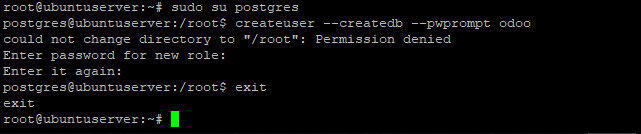
CREAR BASE DE DATOS Y USUARIO
Necesitaremos crear la base de datos y un usuario, que nos pedirá contraseña, con las siguientes sentencias:
sudo su postgres
createuser –createdb –pwprompt odoo
exit
INSTALAR DEPENDENCIAS
Necesitaremos instalar una serie de dependencias:
sudo apt-get install python3 python3-pip fontconfig libxml2 libxml2-dev libxslt1.1 libxslt1-dev zlib1g liblcms2-2 libtiff5 tk tcl libpq5 libldap-2.4-2 libsasl2-2 libx11-6 libxext6 libxrender1 git libsasl2-dev libldap2-dev python3-passlib python3-babel python3-werkzeug python3-lxml python3-decorator python3-dateutil python3-psycopg2 python3-pil python3-psutil python3-jinja2 python3-reportlab python3-html2text python3-docutils python3-suds python3-pypdf2 wkhtmltopdf node-clean-css node-less
Seguiremos instalando dependencias:
pip3 install vobject qrcode
apt install libldap2-dev libsasl2-dev
pip3 install pyldap
pip3 install num2words
Para arreglar dependencias necesarias os recomiendo que ejecutéis la siguiente sentencia:
apt-get –fix-broken install
DESCARGAR ODOO COMMUNITY
Para descargar deberemos ir a su web oficial: https://nightly.odoo.com/12.0/nightly
nos vamos al a nuestra consola y descargaremos odoo con el siguiente comando:
wget https://nightly.odoo.com/12.0/nightly/deb/odoo_12.0.20181003_all.deb
INSTALAR ODOO EN UBUNTU
Una vez descargado el fichero e instalado todas las dependencias comenzamos con la instalación de odoo. Corremos la siguiente sentencia:
dpkg -i odoo_12.0.20181003_all.deb
Si todo ha ido bien nos sacará el siguiente mensaje:

Ahora tendremos que abrir un navegador y en la dirección teclear lo siguiete: http://<ipdelservidor>:8069. En mi caso es: http://192.168.1.73:8069

Empezará a crear las tablas, indices y demás para la instalación. Una vez terminado nos aparecerán el listado de aplicaciones que deseamos instalar:

En cualquier momento podremos volver a instalar las aplicaciones que queramos si vamos a Ajustes -> Explorar aplicaciones:
Si quisiéramos instalar un módulo simplemente le daremos al botón de instalar. Como podéis ver existen muchísimos módulos que podremos usar a capricho.
Con esto finalizamos el tutorial de como instalar Odoo en Ubuntu, espero que os haya gustado. Muchas gracias!


hay alguna publicacion de como instalar odoo paso a paso en ubuntu desktop 18.04
Podemos instalártela gratuitamente.
Contáctanos
Podemos instalártela gratuitamente.
Contáctanos
Hola,
Durante la instalación de postgre, n el paso :
«createuser –createdb –pwprompt odoo»
el terminal me retorna lo siguiente:
createuser: could not connect to database postgres: invalid port number: «wprompt»
¿Cómo lo soluciono? ¿Cómo sigo con la instalación?
Gracias
Eso puede ser porque el usuario con el que estás haciendo el Setup no tenga privilegios o simplemente no haya instalado correctamente PostgreSQL
No, no puede ser eso, lo que es es que el comando ese esta mal puesto, al pasarlo a la web se te ha olvidado que el texto que pones en el lado del servidor al subirlo se ve diferente, entonces lo copiamos y eso hace que tengamos errores.
PD: Respondes muy tarde :/
es que esta mal digitado ya cuando se sube a la web se mira q es un solo guion pero en realidad son 2 que lleva cada comando
createuser –createdb –pwprompt odoo MALO
createuser –createdb –pwprompt odoo BUENO!!
Gracias por la aclaración, es que la plantilla de wordpress lo marca como uno
Me da error al crear la bd en buscador -> ya existe la BBDD y ademas si pongo tro nombre dice que no tengo persmisos… vaya
Creo que ya lo has instalado y en la segunda instalación te ha fallado. tienes que hacer o bien borrar la base de datos que ya tienes o crear otra y darle permisos.
Hola,
tengo oddo 13, conoces una forma desde terminal de linux para actualizar odoo 13.
Buenos días Ruben,
la verdad es que no he hecho ningún tutorial de actualización. Me lo apunto para hacerlo.
Un saludo y gracias por el comentario.
Buenas tardes,
¿Como le documento de actualización de versión de Odoo?
Muchas gracias.
Buenos días,
Tendrás este procedimiento para instalar Odoo v14 community con dockers y dockers-compose?
Lo siento, todavía no he hecho ningún tutorial de dockers, pero seguramente en breve.
Graicas por el comentario.
HOLA YO HE INSTALADO EL 13 PERO MODIFICANDO COSAS
1. sudo apt-get update
2. sudo su
3. sudo apt-get install postgresql postgresql-client
4. # wget -O – https://nightly.odoo.com/odoo.key | apt-key add –
5. https://nightly.odoo.com/13.0/nightly/
6. # echo «deb http://nightly.odoo.com/13.0/nightly/deb/ ./» >> /etc/apt/sources.list.d/odoo.list
7. # apt-get update && apt-get install odoo
8. apt install python3-pip
9. $ sudo pip3 install xlwt
10. $ sudo pip3 install num2words (hasta aquí es seguir los pasos de la web de Odoo)
11. $ apt-get update (A partir de aqui es seguir lso pasos de VivaUbuntu)
12. sudo apt-get install python3 python3-pip fontconfig libxml2 libxml2-dev libxslt1.1 libxslt1-dev zlib1g liblcms2-2 libtiff5 tk tcl libpq5 libldap-2.4-2 libsasl2-2 libx11-6 libxext6 libxrender1 git libsasl2-dev libldap2-dev python3-passlib python3-babel python3-werkzeug python3-lxml python3-decorator python3-dateutil python3-psycopg2 python3-pil python3-psutil python3-jinja2 python3-reportlab python3-html2text python3-docutils python3-suds python3-pypdf2 wkhtmltopdf node-clean-css node-less
13. pip3 install vobject qrcode
14. apt install libldap2-dev libsasl2-dev
15. pip3 install pyldap
16. pip3 install num2words
Por si nos hemos equivocado en algunos de los comandos nos cercioramos de arreglar dependencias necesarias para ello ejecutaremos la siguiente sentencia:
apt-get –fix-broken install
Comprobar que hemos instalado bien odoo , para ello abriremos el navegador y pondremos lo siguiente:
http://localhost:8069
Esta página es genial me ha ayudado muchísimo, muchisimas gracias a sus creadores en serio.
HOLA YO HE INSTALADO EL 13 PERO MODIFICANDO COSAS
1. sudo apt-get update
2. sudo su
3. sudo apt-get install postgresql postgresql-client
4. # wget -O – https://nightly.odoo.com/odoo.key | apt-key add –
5. https://nightly.odoo.com/13.0/nightly/
6. # echo «deb http://nightly.odoo.com/13.0/nightly/deb/ ./» >> /etc/apt/sources.list.d/odoo.list
7. # apt-get update && apt-get install odoo
8. apt install python3-pip
9. $ sudo pip3 install xlwt
10. $ sudo pip3 install num2words
11. $ apt-get update
12. sudo apt-get install python3 python3-pip fontconfig libxml2 libxml2-dev libxslt1.1 libxslt1-dev zlib1g liblcms2-2 libtiff5 tk tcl libpq5 libldap-2.4-2 libsasl2-2 libx11-6 libxext6 libxrender1 git libsasl2-dev libldap2-dev python3-passlib python3-babel python3-werkzeug python3-lxml python3-decorator python3-dateutil python3-psycopg2 python3-pil python3-psutil python3-jinja2 python3-reportlab python3-html2text python3-docutils python3-suds python3-pypdf2 wkhtmltopdf node-clean-css node-less
13. pip3 install vobject qrcode
14. apt install libldap2-dev libsasl2-dev
15. pip3 install pyldap
16. pip3 install num2words
Por si nos hemos equivocado en algunos de los comandos nos cercioramos de arreglar dependencias necesarias para ello ejecutaremos la siguiente sentencia:
apt-get –fix-broken install
Comprobar que hemos instalado bien odoo , para ello abriremos el navegador y pondremos lo siguiente:
http://localhost:8069
Esta página es genial me ha ayudado muchísimo, muchisimas gracias a sus creadores en serio.